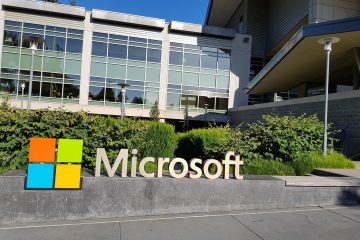In diesem Artikel wird erklärt, wie Sie „Nachrichtenvorschau anzeigen“ in der Microsoft Teams-App unter Windows 11 aktivieren oder deaktivieren.
Die Microsoft Teams Die App ist eine Kommunikationsplattform, die dabei hilft, Menschen zusammenzubringen, um Dinge zu erledigen. Benutzer können Besprechungen, Chats, Videoanrufe, Communities und mehr einrichten.
In der Microsoft Teams-App können viele Einstellungen aktiviert werden. Sie können Ihren Google-Kalender verbinden, die Kamera und das Mikrofon auf dem Sperrbildschirm ein-oder ausschalten, Lesebestätigungen ein-oder ausschalten, Teams automatisch starten, den Teams-Chat deaktivieren, Kontakte mit Teams synchronisieren, eine Verbindung zu Google Kalender herstellen und Ihr Mobilgerät verknüpfen und mehr.

Wenn Sie Microsoft Teams verwenden, werden Benachrichtigungen im Benachrichtigungscenter für Chats, Besprechungen und andere Benachrichtigungen angezeigt. Standardmäßig werden Die Nachrichtenvorschau ist aktiviert – so können Sie eine Vorschau einer Nachricht anzeigen, ohne die Teams-App öffnen zu müssen.
Möglicherweise möchten Sie die Nachrichtenvorschau in Microsoft Teams aus mehreren Gründen, einschließlich Datenschutzbedenken, deaktivieren. Wenn Sie sich an einem öffentlichen Ort befinden oder an vertraulichen Informationen arbeiten, möchten Sie möglicherweise nicht, dass andere eine Vorschau Ihrer Nachrichten sehen.
Wenn Sie viele Nachrichten erhalten, können die ständigen Benachrichtigungen mit Nachrichtenvorschauen Sie ablenken und stören Arbeitsablauf. Letztlich kommt es auf die persönlichen Vorlieben an und darauf, was für Ihre Situation am besten funktioniert. Wenn Sie der Meinung sind, dass Nachrichtenvorschauen unnötig sind oder Probleme verursachen, können Sie sie ganz einfach in der Microsoft Teams-App deaktivieren.
Aktivieren oder deaktivieren Sie „Nachrichtenvorschau anzeigen“ in Teams
As Wie oben erwähnt: Wenn Sie Bedenken hinsichtlich Ihrer Privatsphäre haben, können Sie die Nachrichtenvorschau in der Teams-App deaktivieren. Dadurch können Sie Nachrichtenbenachrichtigungen erhalten, ohne eine Vorschau des Inhalts anzuzeigen.
Hier erfahren Sie, wie es geht.
Starten Sie zunächst die App, indem Sie auf das Startmenü klicken und sie in der Liste Alle Apps auswählen.
Sie können auch starten die App über die Taskleiste oder den Taskleistenüberlauf.

Die Teams-Minifenster-App wird geöffnet, wenn Sie sie zum ersten Mal starten. Klicken Sie zum Öffnen auf die Erweiterungsschaltfläche in der Menüleiste das vollständige Teams-Fenster.
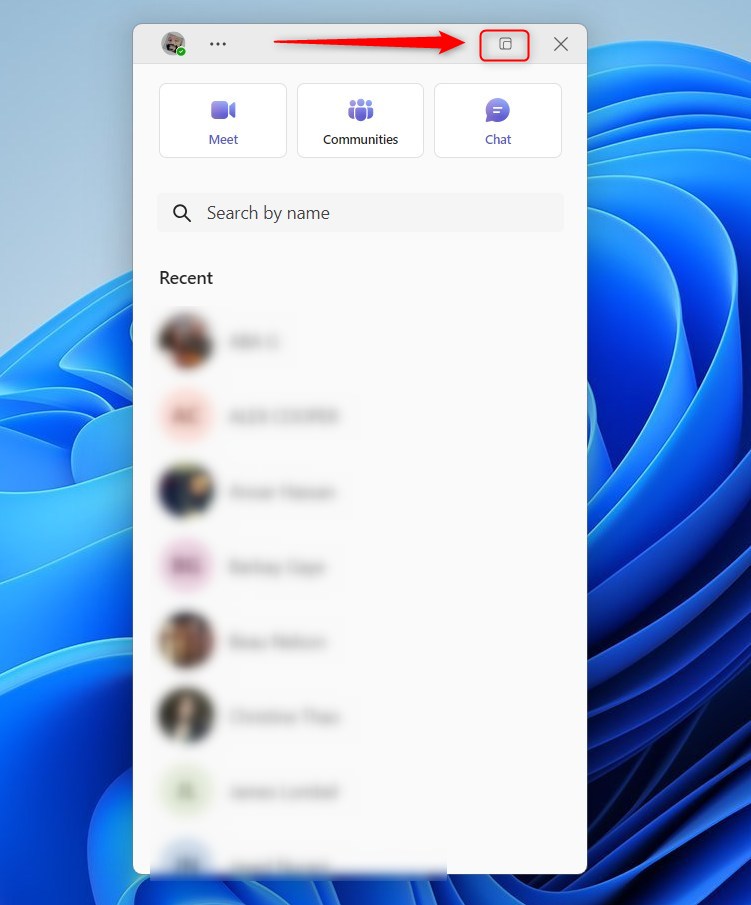
Klicken Sie im vollständigen Teams-Fenster neben Ihrem Profilbild auf die Schaltfläche Einstellungen und mehr (…) und wählen Sie Einstellungen im Menü.
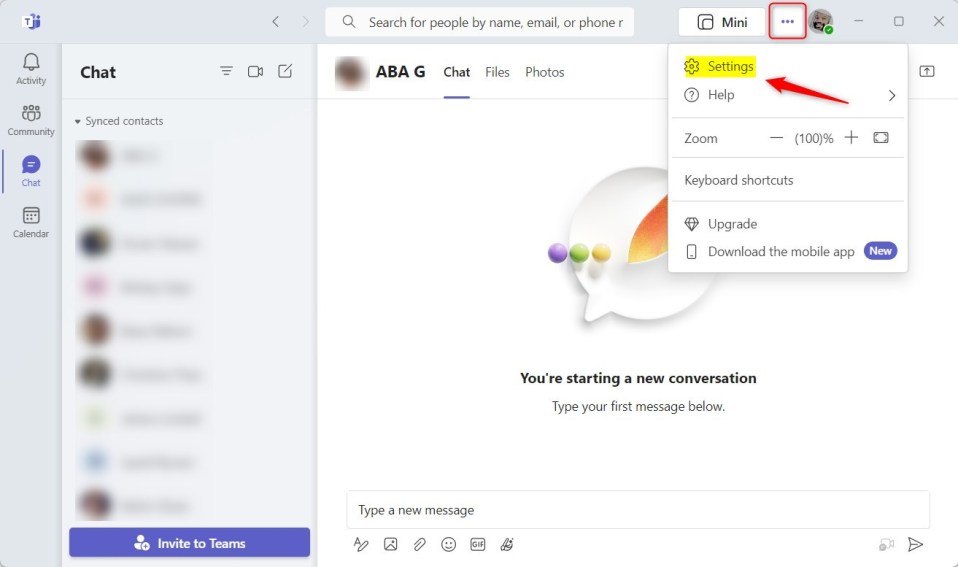
Wählen Sie links neben den Einstellungen

Wählen Sie unter Nachrichtenvorschau die Option „Nachrichtenvorschau anzeigen aus. stark>”-Kachel. Stellen Sie dann den Schalter auf die Position Ein, um die Nachrichtenvorschau zu aktivieren.
Um sie zu deaktivieren, stellen Sie den Schalter auf die Position Aus.
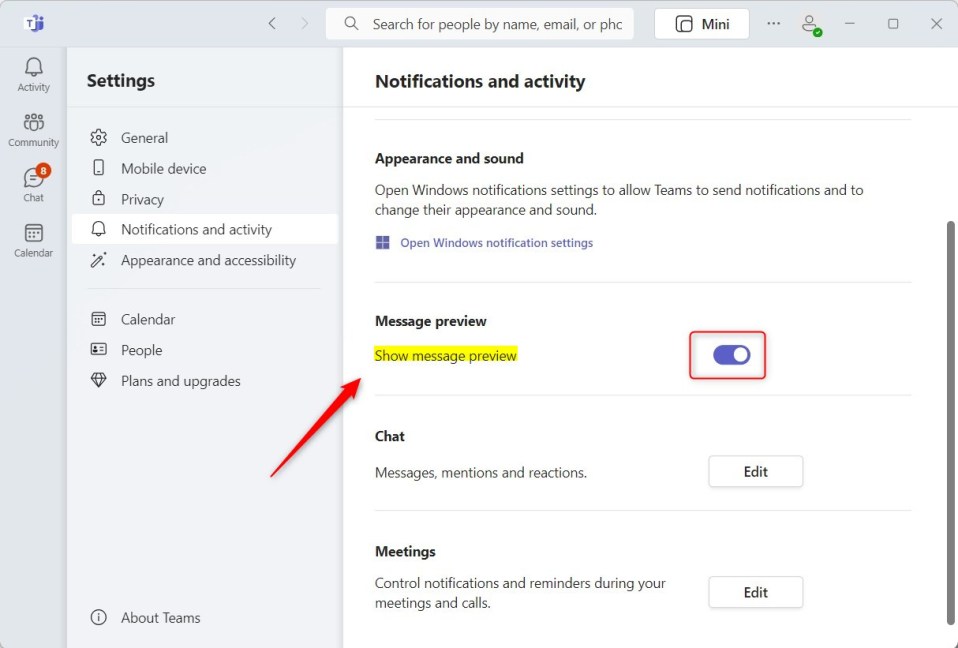
Schließen Sie die Teams-App, wenn Sie fertig sind.
Das sollte reichen!
Fazit:
In diesem Beitrag wurde gezeigt, wie Sie die Nachrichtenvorschau in der Microsoft Teams-App aktivieren oder deaktivieren. Wenn Sie oben Fehler finden oder etwas hinzufügen möchten, verwenden Sie bitte das Kommentarformular unten.